Подробности: ремонт на samsung scx 4300 DIY от истински магьосник за сайта my.housecope.com.
Jam 0 — Има задръстване във входната тава или хартията е заседнала, преди да стигне до касетата. Издърпайте входната тава и отстранете хартията.
Засядане 1 – Има задръстване в областта на касетата и фюзера. Това често се случва, когато ролката за подаване на хартия, разположена над тавата за хартия, е износена.
Подмяната не е много трудна. Необходимо е да разглобите принтера отдолу, да извадите платката, да разглобите от дясната страна, да премахнете блока на предавката, да освободите задвижващия вал на подаващата ролка вдясно, да смените ролката и да сглобите отново.
Случва се да се появи Jam 1 поради соленоида, когато принтерът отпечата 2 листа. Сменете или поправете соленоида.
Съобщението за засядане 1 отваря/затваря капака също се появява, когато сензорът с два рога на касетата за хартия е дефектен. Което се намира под патрона. Няма лесен достъп до него. Ъгълът на разделяне на двете рамена е много важен. При смяната му възниква грешка.
Един клаксон е необходим, за да се определи наличието на патрон, вторият се задейства, когато хартията премине. Ако сензорът е деформиран, тогава флагът, вместо да припокрива оптрона, отива по-далеч и причинява грешка в принтера.
Смяната на сензора за хартия и касетата не е лесна. За да смените този сензор, трябва да разглобите принтера отдолу: свалете страничните капаци, изключете вентилатора и крайния превключвател, извадете основната платка. След това извадете блока на зъбните колела, под който има блок от 3 зъбни колела, който управлява вала за поемане на хартия. След това трябва да премахнете триъгълната скоба, да премахнете задвижващото зъбно колело, да премахнете оста със захващащата ролка.
Под прибиращата ролка има сензор с два рога, който щраква на мястото си. Прибиращата ролка пречи на подмяната на сензора, така че трябва да бъде свалена.
| Видео (щракнете за възпроизвеждане). |
Деформираният сензор трябва да бъде сменен, т.к ще се счупи при изправяне.
Засядане 2 - От принтера излиза задръстване. Проблеми в предпазителя или соленоида. Проверете всички сензори на принтера.
Под дъвчене на хартия в Samsung SCX-4300 имаме предвид, че принтерът печата, но хартията излиза от принтера набръчкана. Ако Samsung SCX-4300 дъвче хартия на изхода, обикновено виновен е фюзерът (фюзерът).
За да премахнете дъвченето, трябва да разглобите печката и да я поправите.
Фиксиращото устройство (печката) на SCX-4300 се сваля от задната страна.
Извадете и почистете пластмасовия водач.
Разглобяваме печката: развийте всички винтове, извадете лампата, развийте ключалките, извадете страничната предавка.
Резетата са маркирани с червен овал.
Почистете старателно от тонер и чужди замърсявания, проверете втулките, гумения вал, тефлоновия вал, зъбните колела, смажете и сглобете обратно.
Ако тавата за хартия не излезе, проблемът може да е в водача.
Разглобяваме тавата, изправяме водача на желязото.
Счупен ли е вашият телевизор, радио, мобилен телефон или чайник? И искате ли да създадете нова тема за това в този форум?
Първо, помислете за това: представете си, че вашият баща/син/брат има болка от апендицит и от симптомите знаете, че това е просто апендицит, но няма опит от изрязването му, както и инструмента. И вие включвате компютъра си, влизате в интернет на медицински сайт с въпроса: „Помогнете да изрежете апендицит“. Разбирате ли абсурдността на цялата ситуация? Дори и да ви отговорят, струва си да вземете предвид фактори като диабет на пациента, алергии към анестезия и други медицински нюанси. Мисля, че никой не прави това в реалния живот и ще рискува да се довери на живота на своите близки със съвети от интернет.
Същото е и при ремонта на радио оборудване, макар че разбира се това са всички материални блага на съвременната цивилизация и при неуспешен ремонт винаги можете да си купите нов LCD телевизор, мобилен телефон, iPAD или компютър.А за ремонта на такова оборудване най-малкото е необходимо да имате подходящо измервателно (осцилоскоп, мултиметър, генератор и т.н.) и оборудване за запояване (сешоар, SMD-горещи пинсети и т.н.), схематична диаграма, да не говорим необходимите знания и опит в ремонта.
Нека разгледаме ситуацията, ако сте начинаещ/напреднал радиолюбител, който запоява всякакви електронни вещици и разполага с някои от необходимите инструменти. Създавате подходяща тема във форума за ремонт с кратко описание на “симптомите на пациента”, т.е. например „Телевизор Samsung LE40R81B не се включва“. И какво тогава? Да, може да има много причини да не се включва - от неизправности в захранващата система, проблеми с процесора или мигащ фърмуер в EEPROM паметта.
По-напредналите потребители могат да намерят почернения елемент на дъската и да прикачат снимка към публикацията. Имайте предвид обаче, че заменяте този радиоелемент със същия – все още не е факт, че оборудването ви ще работи. По правило нещо причинява изгарянето на този елемент и може да „издърпа“ няколко други елемента заедно с него, да не говорим за факта, че е доста трудно за непрофесионалист да намери изгорял m / s . Освен това в съвременното оборудване SMD радиоелементите се използват почти повсеместно, като запоявате които с поялник ESPN-40 или китайски 60-ватов поялник рискувате да прегреете платката, да отлепите пистите и т.н. Последващото възстановяване на което ще бъде много, много проблематично.
Целта на тази публикация не е никакъв PR на сервизи, но искам да ви предам, че понякога самостоятелният ремонт може да бъде по-скъп от занасянето му в професионален сервиз. Въпреки че, разбира се, това са вашите пари и кое е по-добро или по-рисково зависи от вас.
Ако все пак решите, че можете самостоятелно да ремонтирате радиооборудването, тогава, когато създавате публикация, не забравяйте да посочите пълното име на устройството, модификацията, годината на производство, страната на произход и друга подробна информация. Ако има диаграма, прикачете я към публикацията или дайте връзка към източника. Напишете от колко време се проявяват симптомите, имало ли е скокове в захранващата мрежа, имало ли е ремонт преди това, какво е направено, какво е проверено, измервания на напрежението, осцилограми и т.н. От снимка на дънна платка, като правило, няма смисъл, от снимка на дънна платка, направена на мобилен телефон, изобщо няма смисъл. Телепатите живеят в други форуми.
Преди да създадете публикация, не забравяйте да използвате търсенето във форума и в Интернет. Прочетете съответните теми в подразделите, може би проблемът ви е типичен и вече е обсъждан. Не забравяйте да прочетете статията Ремонтна стратегия
Форматът на публикацията ви трябва да бъде както следва:
Темите със заглавие „Помогнете да поправите телевизора на Sony“ със съдържанието „счупено“ и няколко замъглени снимки на отвинтения заден капак, направени със 7-мия iPhone, през нощта, с разделителна способност 8000x6000 пиксела, веднага се изтриват. Колкото повече информация публикувате за повредата, толкова повече шансове да получите компетентен отговор. Разберете, че форумът е система за безвъзмездна взаимопомощ при решаване на проблеми и ако се откажете да пишете публикацията си и не следвате горните съвети, тогава отговорите на нея ще са подходящи, ако някой въобще иска да отговори. Също така имайте предвид, че никой не трябва да отговаря незабавно или през, да речем, ден, няма нужда да пишете след 2 часа „Че никой не може да помогне“ и т.н. В този случай темата ще бъде изтрита незабавно.
Трябва да положите всички усилия, за да намерите повреда сами, преди да се объркате и да решите да отидете във форума. Ако очертаете целия процес на намиране на разбивка във вашата тема, тогава шансът да получите помощ от висококвалифициран специалист ще бъде много голям.
Ако решите да занесете счупеното си оборудване до най-близкия сервиз, но не знаете къде, тогава може би нашата онлайн картографска услуга ще ви помогне: работилници на картата (вляво натиснете всички бутони с изключение на „Работилници“). Можете да оставяте и преглеждате потребителски отзиви за семинари.
За сервизи и сервизи: можете да добавите вашите услуги към картата.Намерете своя обект на картата от сателита и кликнете върху него с левия бутон на мишката. В полето „Тип обект:“ не забравяйте да промените на „Ремонт на оборудване“. Добавянето е абсолютно безплатно! Всички обекти се проверяват и модерират. Обсъждане на услугата е тук.
войник
Членове на групата
Мнения: 3
Потребителски №: 6876
Регистрация:
13-12 октомври
Моля за помощ опитни майстори!
проблем:
Когато включите принтера, както знаете, се случва следното: скенерът се проверява и загрява. При проверка на скенера главата ми върви напред-назад както трябва, мига във всички цветове и както обикновено започва да се движи в начална позиция на готовност за сканиране. но не спира, бяга до края и се натиска към стената, степерът продължава да се върти. тоест коланът се изплъзва. и така завинаги.
Самият принтер е 2009г. Веднага след като купих и отпечатах картата, я заших и заредих с гориво и това продължава и до днес. Веднага ще ти кажа няма видими повреди.Кабела от главата е цял (звънна) самата платка без видими повреди.
Изключих самия принтер, изключих скенера (извадих 4 проводника на подаващия shagik от конектора).Разпечатва както преди всичко е наред, страниците излитат както се очакваше без проблеми. добре, разбира се, той пише за грешката на скенера на панела.
Кажете ми какво да правя или поне в каква посока си струва да действам
Има опит в ремонта, но няма конкретно принтери.
Тази инструкция за нулиране на грешката „Няма тонер, сменете касетата“ на Samsung SCX-4300 MFP е подходяща само за устройства със сшивка.
На касетата има чип при достигане на определен брой страници, което блокира работата на принтера. Фърмуерът на устройството Samsung SCX-4300 ви позволява да деактивирате тази проверка на чипа на касетата, броя на отпечатаните страници. Но въпреки това в един момент принтерът е блокиран и се появява грешката „Няма тонер, сменете касетата“.
Ако грешката е възникнала вече на зашитото устройство, тогава не е необходимо да мигате нищо и да го носите в сервиза. Грешката се нулира доста просто и със собствените ви ръце. Всеки потребител може да направи това. Всичко става през менюто на принтера, нулират се настройките на самото устройство и mfp продължава да печата след това.
- Включваме MFP и изчакваме, докато се загрее и се появи грешка.
- Натиснете бутона "Меню" 10 пъти, докато на екрана се появи редът "Услуга".
- Щракнете върху "OK".
- Отиваме в менюто "Услуга", натискайки бутона "Дясно", стигаме до реда "Нулиране на настройките".
- Щракнете върху "OK".
- Избираме елемента от менюто "Всички настройки".
- Щракнете върху "OK".
- Натискайки клавиша "Назад", излизаме в състояние "Нормално / Работно" на устройството.
След всички манипулации екранът трябва да бъде: „100% готов“.
За надеждност рестартирайте принтера отново и можете да печатате.
Може също да се интересувате от:
Ако съм ви помогнал - оставете отзивите си и споделете сайта с приятелите си в социалните мрежи!
Можете да прехвърлите всяка сума, която смятате за оправдана. Всички средства ще бъдат използвани за плащане и подновяване на хостинг и домейн, за да може сайтът да продължи да съществува и да помага на хората.
Безплатно посещение на техник за ремонт на МФУ в рамките на 3 часа от получаване на поръчката.
Инженер диагностицира Samsung SCX 4300 MFP. Той ще идентифицира причината за неизправността, ще прецени цената и времето за ремонт.
Ако решите да ремонтирате MFP, инженерът незабавно се захваща с работа. Извършва се плащане (дори и по банков път). след завършен ремонт.
Ако по някаква (някаква) причина откажете ремонт, няма да се налага да плащате нищо, тъй като изходът и диагностиката в нашата компания са абсолютно безплатни. Ние предоставяме такива условия за ремонт на Samsung SCX 4300 MFP в Москва. Московската област се обслужва на договорна и платена основа.
Към устройството Samsung SCX 4300 подходящи касети:
Професионалните специалисти на сервизния център Bestcom имат дългогодишен опит в ремонта и поддръжката на копирни машини Samsung SCX-4300. Оперативният склад винаги разполага с консумативи и резервни части, необходими за възстановяване на функционалността на вашия продукт. Готови сме да предоставим на нашите клиенти услуги за диагностика и ремонт на MFP Samsung SCX-4300 както на изхода, така и в болницата.Поверявайки вашия принтер на инженерите на Bestcom, вие действате разумно!
Предоставя се гаранция за всички видове работа. Освен това, в случай на гаранционен случай, не е нужно да носите оборудването в нашата болница, всички проблеми ще бъдат отстранени от нашите инженери, като отидат до вашия офис, ако е невъзможно да го поправите на място, ние ще доставяме оборудването до болницата за наша сметка, за гаранционен ремонт, а след приключване на работите, ние ще доставим обратно.

Профилактика Samsung SCX-4300 - стандартна работа, чийто обем и честота зависят от конструкцията на устройството и са определени в сервизната документация от производителя. Предотвратяването не е ремонтна процедура; тя не премахва неизправности, причинени от износени или повредени части, блокове и възли.
Ремонт на копирни машини и mfp Samsung SCX-4300 - работа за отстраняване на неизправността на апарата с подмяна на части и демонтаж на един или повече възли на апарата.
МФИ - многофункционално устройство, което комбинира факс, принтер и скенер. Това е изключително практично за съвременните офиси, където документите трябва да се обработват непрекъснато, както и за домашно ползване. Ако е необходимо да се работи изключително с формат A4, тогава MFP също е изключително изгодна покупка, тъй като цената му е с порядък по-ниска от копиращото оборудване.
Въпреки всички предимства на многофункционалните устройства, тяхната надеждност и издръжливост, такива устройства могат да се провалят. Може да има голям брой причини за това | много]: неспазване на правилата за експлоатация, липса на подходящи грижи, износване на консумативи, фабрични дефекти, продължителна употреба на продукта и др.
В 90% от случаите това са неизправности на захранването или контролния модул. Опасно е да решите този проблем със собствените си ръце. Изисква се напускане на капитана.
 Отпечатаното изображение е замъглено, неясно
Отпечатаното изображение е замъглено, неясно
В този случай проблемът може да е неизправност на механизма за подаване на хартия или повреда на оптичната система на Samsung SCX-4300 MFP. За да отстраните проблема, трябва да смените счупения механизъм и да почистите огледалата. Но такава работа трябва да се извършва изключително внимателно и е по-добре да се повери на инженера.
 „Засядане на хартия“ в Samsung SCX-4300 MFP
„Засядане на хартия“ в Samsung SCX-4300 MFP
замърсяване на оптосензори поради използването на нискокачествена хартия и появата на хартиен прах
счупване на флага за записване на пътя на хартията, когато потребителят неправилно е отстранил заседналата хартия
За почистване и смяна на съответните резервни части трябва да се обадите на сервиз от Bestcom.
 MFP не сканира, казва "грешка на скенера"
MFP не сканира, казва "грешка на скенера"
Когато MFP е включен, той започва да проверява всички свои блокове, за да премине в състояние на готовност. Тестването на комплекта на скенера се извършва, както следва: лампата и оптическата система откриват бяла ивица (специална справка), за да се провери ефективността на сканирането и отразяващата способност на апарата за възприемане на отразена светлина. Ако оптиката е замърсена, тогава възприеманата яркост на светлината, отразена от тези повърхности, се намалява, поради което MFP не може да определи бялата ивица и дава грешка.
 Samsung SCX-4300 не взема хартия от тавата
Samsung SCX-4300 не взема хартия от тавата
Тук може да има две причини: повреда на тавата за хартия или износване на гумената ролка, отговорна за подаване на хартията. И в двата случая е необходима смяна на повредените части. Трябва също да се отбележи, че ролката за подаване на хартия има специфичен ресурс за всеки модел MFP. Тази информация по правило е посочена или на самото устройство, или в техническата документация.
 Samsung SCX-4300 поема множество листа от тавата
Samsung SCX-4300 поема множество листа от тавата
В тавата за подаване на хартия на всеки модел MFP има специална зона за разделяне за забавяне на листовете от пакет, тъй като механизмът за захващане изтегля не един лист, а няколко наведнъж.Въпреки това, повърхността на подложката може да се износи, което да накара MFP да изтегля големи количества хартия (2-5 листа). Малко вероятно е подобен проблем да бъде предотвратен. Гумата, от която е изработена платформата, е консуматив. За да намалите честотата на неговата подмяна, трябва да купувате само висококачествена хартия.
Няма категорична причина за това явление. Черният лист е причинен от нарушение в процеса на изобразяване. По правило това е разбивка на такива възли като проявителен блок (касета), блок с високо напрежение, скенер. Първото нещо, което потребителят може да направи, е да смени касетата. Ако това не помогне, се обажда сервизният център на BESTCOM.
тефлонов вал - загрява до висока температура и при контакт с хартията разтапя тонера и го „топява“ в хартията. За да се предотврати залепването и навиването на хартията с изображението върху вала, се използват сепаратори - малки „лапи“, които отделят хартията от тефлоновия вал след термичен контакт.
гумен вал - притиска тонер хартията към тефлоновия валяк.
Признаци за неизправност на печката:
- Хартиеният лист излиза от МФУ с характерно шумолене;
- Чаршафът може да се набръчка (обикновено само един ъгъл);
- Появата на дубликати на изображение или текст за отпечатване;
- Хартията започва да засяда във фурната, докато MFP дава грешка при засядане;
- На изображението се виждат вертикални ивици, петна или замъгляване.
Много често срещана неизправност на печката е повреда на един или повече сепаратори. Това води до набръчкване и засядане на хартията. Основната причина за повредата е неправилното отстраняване на задръствания на хартия (потребителят сам счупва разделителите) и навлизането на чужди предмети в машината по време на печат (кламери и др.). Друга неизправност е повреда на лампата за отопление или температурните сензори. Ремонтът ще се състои само в подмяната им.
Функции Принтер, копирна машина, скенер
Тюлен
Скорост на печат (монохромен)
До 18 стр/мин A4
(19 ppm размер на буквата)
Време за излизане на първата страница (монохромен)
По-малко от 11 секунди (готово)
Резолюция До 600 x 600 dpi
Емулация Samsung Printer Interface Language (SPL)
Двустранен печат -
Копиране
Скорост на копиране (монохромен)
До 18 копия в минута A4
(19 копия в минута в размер Letter)
Резолюция До 600 x 600 dpi
Време за излизане на първото копие (монохромно)
По-малко от 11 секунди (готово)
Увеличение 50
200%
Брой копия 1-99 страници
Двустранно копиране -
Функция за копиране
ID-копие, 2-up, Auto-apply, Clone, Poster Copy
Сканиране
Съвместимост
Twain стандарт, WIA стандарт
Метод Цвят CIS
Резолюция (оптична) До 600 x 2400 dpi
Резолюция (интерполация) До 4800 x 4800 dpi
Тава за хартия
Капацитет и тип на входната тава
касета за 250 листа,
Тава за байпас за 1 лист
Изходен капацитет и вид
Тава за 50 листа с лице надолу
1 лист, с лицето нагоре
Печатен медиен формат
76 x 127 мм (3 x 5 инча) -
216 x 356 мм (8,5 x 14 инча)
Видове печатни материали
Обикновена хартия, тънка хартия, етикети, пощенски картички, дебела хартия, облигационна хартия, пликове, цветна хартия, бланки
Основни характеристики
LCD дисплей 2 реда х 16 знака
Памет / съхранение 8 MB
Съвместимост на операционната система
Windows 2000 / XP / 2003 Server / Vista,
разновидности на OS Linux, Mac OS X
Високоскоростен USB 2.0 интерфейс
Ниво на шума по-малко от 53 dB (печат)
Зареждане на месец До 10 000 страници
Размер (ДxШxВ)
406 x 375 x 231 мм (16 x 14,8 x 9,1 инча)
Тегло 9,65 кг (21,3 lb)
Консумативи
Касета Среден капацитет на касета 2000 стандартни страници. (Доставя се с касета от 1000 страници). Изходните обеми на касетата са базирани на ISO / IEC 19752.
Код на модела MLT-D109S
Аксесоари
Ethernet 10/100 Base TX (външен) ML-00ND
търка ролката и гумената лента. не помогна. означава да се промени?
Избърсах едната страна на ролката. и еластична лента. започна да печата. не проработи. извади тавата, листът отпред на тавата се повдига два сантиметра.постави листа на място, натисна тавата, печатането мина, листът излезе. но се случва резето на тавата да не помогне, тогава отварям и затварям предния панел и листа излиза.
Благодаря ви за информацията.
просто минах през службите в града. смяна на гумена ролка в района на 1000 рубли. но, казват, трябва да погледнете, може би има друг проблем.
убиха в друг сервиз, казват че е по-добре, тоест по-евтино е да си купиш нов а не самсунг. така че ремонта ще е скъп, поради причината, че най-вероятно не е ролка за захващане, а (по моите думи) някакъв датчик за записващо устройство и там има флаг, който се е счупил.
аз съм в транс. може ли да е същото?
JC72-01231A-Каучук за прибираща ролка Samsung ML 1510/1520/1710 / SCX-4216/4100 - Ролик за прибиране Samsung, Xerox - Цип за ремонт на лазерен принтер
JC66-00037B-Зъбно колело на вала (теф.) ML 1210/1250/1430 / - Gears Samsung, Xerox - Цип за ремонт на лазерен принтер
JC73-00140A / 019N00821-Спирачна накладка (комплектова) ML-1510/1710/2250/1910/2525/2580 / SCX-4216/4100/4200 / SF-56x / PE16 / PE231 / Ph113 / Ph119 3115/3121 - Разделителна подложка
както и - Тефлонова задвижваща предавка на вала - JC66-01202A
и тефлонови втулки за вал - L JC61-00948A R JC61-00947A
Засядане на хартия
по време на печат.
• Уверете се, че входната тава не е пълна.
Входната тава може да побере до 250 листа
хартия в зависимост от нейната дебелина.
• Използвайте само препоръчаната хартия.
• Извадете хартията от входната тава, огънете я
или вентилатор за отделяне на листове
на части.
• Хартията може да се слепи при мокри условия.
Едновременно
подаване на няколко
листа хартия
невъзможен.
• Във входната тава може да е заредена смесена хартия
видове. Заредете само един тип хартия, размер
и плътност.
• Ако се получи задръстване на хартия при зареждане на няколко листа
хартия, изчистете задръстването. Вижте страница 9.1.
Хартията не се подава
в устройството.
• Отстранете препятствията вътре в устройството.
• Хартията не е заредена правилно. Извадете хартията
от входната тава и го заредете правилно.
• Има твърде много хартия в тавата. Извличане на излишък
• Хартията е твърде дебела. Използвайте само хартия
подходящ за това устройство. Вижте страница 3.2.
Засядане на хартия
повтаря.
• Във входната тава има твърде много хартия. Извличане
излишната хартия от тавата. За печат върху специални
материали, използвайте ръчното подаващо устройство.
• Хартията е от грешен тип. Използвайте
само хартия, подходяща за този продукт.
Вижте страница 3.2.
• Вътре в устройството са се натрупали остатъци от хартия. Отвори
предния капак и отстранете всички остатъци.
Прозрачности
залепете заедно в района
хартиен изход.
Използвайте само прозрачни фолиа, специално предназначени за
предназначени за лазерни принтери. Извеждам
прозрачно фолио веднага след като излязат от устройството.
Пликове
не правилно
обслужен в
устройство.
Проверете положението на стоперите от двете страни
плик.
На устройство
не се обслужва
хранене.
Проверете връзката на захранващия кабел.
Проверете дали превключвателят работи
и захранване.
устройство
не е
принтер
по подразбиране.
Моля изберете Серия Samsung SCX-4300
както е използван принтерът
на Windows по подразбиране.
Проверете за следните грешки.
• Предният капак не е затворен. - Затворете предния капак.
• Възникнало е засядане на хартия. - Отстранете заседналата хартия.
• Няма заредена хартия. - Заредете хартия. Вижте страница 2.3.
• Тонер касетата не е инсталирана. - Инсталирайте касетата.
Ако получите системни грешки по време на печат, свържете се
към службата за техническа поддръжка.
Не правилно
свързани
съединителна
кабел между
компютър
и устройство.
Изключете кабела и го включете отново.
Повредена
съединителна
кабел между
компютър
и устройство.
Свържете кабела, ако е възможно
на друг компютър за проверка
работи и отпечатайте документа.
Като алтернатива можете да опитате да се свържете
друг кабел за принтер.
Проверете настройките на принтера
в Windows и се уверете, че заданието за печат е
се изпраща на правилния порт, например
LPT1. Ако компютърът ви има няколко
портове, уверете се, че устройството е
свързан към посочения порт.
Грешно
настройки
устройства.
Проверете свойствата на принтера и се уверете
че всички параметри за печат са правилни.
Шофьор
принтер
комплект
не правилно.
Поправете софтуера
принтер. Вижте раздел софтуер
сигурност.
устройство
работещ
не правилно.
Проверете съобщението на дисплея
контролни панели за инсталиране,
възникна системна грешка.

Да започнем с разглобяването. Съвет: когато изваждате части от MFP една по една, подреждайте ги на масата спретнато, не хвърляйте всичко на купчина - тогава ще бъде по-лесно да разберете какво да поставите обратно за какво.
1. Извадете тавата за хартия.
2. Свалете предния капак от пантите.
3. Развийте четирите самонарезни винта на гърба на MFP.
5. Изключете проводника, свалете задния капак.
6. Свалете страничните капаци. Първо се освобождават горните ключалки, след това долните.
7. Започнете да премахвате страничните капаци, по-добре е с тези ключалки - показано на снимката по-долу.
8. От левия капак изключете проводника, идващ от сензора.
8. Извадете модула на скенера. Преди да извадите устройството, разкачете лъскавата лента и два проводника, идващи от скенера.
9. Блокът на скенера не е фиксиран по никакъв начин (т.е. не е завинтен със самонарезни винтове), премахваме го, като първо повдигнем предния ръб, след това задния.
10. Сега развийте четирите винта и свалете горния капак.
11. Извадете фюзера ("фюзер", "печка"). Изключете двата проводника от печката.
12. Развийте четирите самонарезни винта.Горните два не се виждат веднага, трябва да погледнете.
13. Сега фюзерът може да бъде свален. Може лесно да се отстрани, леко го издърпайте към себе си. Внимавайте да не счупите щифта в средата на печката върху част от основната платка. Ако вашата задача беше да получите достъп до печката, разглобяването може да бъде завършено, ако не, ние продължаваме.
14. След това извадете лазерния модул. Развиваме един самонарезен винт и изваждаме щепсела.
15. Развийте четирите самонарезни винта, държащи LSU.
16. Изключете двата кабелни снопа към лазерния модул. Ние боравим с лазерния блок много внимателно - тъй като това е „сърцето“ на устройството, ние не го хвърляме, не раждаме, не докосваме стъклото с мръсни ръце.
17. При необходимост от ремонт на продължително загряване и/или удвояване/препъване на отпечатъка - премахваме трансфера (ограден в зелено на снимката по-долу) ролката, за да го сменим или почистим.
18. Ако машината спре да поема хартия, проблемът е или в прихващащата ролка, или в развитието на седлото на втулката на оста на ролката. Ако прихващащата ролка е износена, трябва или да я почистите, или да я смените. Можете да го почистите със спирт ацетон. Разреждам sirt и ацетон в съотношение съответно 3: 1 и внимателно избърсвам гумата с този разтвор, сякаш се опитвам да го разхлабя - помага за малко, ако няма нов валяк под ръка.
Ако почистването/смяната на прибиращата ролка не помогне, може да е виновно мястото на втулката на оста на ролката. Но повече за това по-късно.
19. Отстранете улавящата ролка. Обърнете устройството с главата надолу, изключете проводника, идващ от вентилатора.
20. Развийте десет самонарезни винта (понякога по-малко, попаднах на машини след планина от ремонтници, които оставиха 4-5 самонарезни винта тук) ..
21. Развийте още два самонарезни винта и внимателно повдигнете и плъзнете долния капак към себе си (ако устройството е разположено както е на снимката по-долу).
22. Отстрани развийте шестте самонарезни винта, държащи скоростната кутия. Не губете зеления проводник с клемите.
23. Изключете проводника. Скоростната кутия често се нуждае от почистване и смазване. Проверете зъбните колела - ако тонерът е полепнал по тях, почистете го. За това използвам евтина четка за зъби с твърд косъм.
24. Развийте трите самонарезни винта. Свалете защитния капак.
25. Обърнете внимание на разположението на подвижните и неподвижните части на предавката (оградени в зелено). Махни го.
26. Плъзнете фиксатора леко надясно.
27. След това, премествайки цялата ос наляво, свалете прихващащата ролка.
28. Сега за ремонта. Подаващата ролка се върти и не се подава хартия. Можете да го чуете по звуците - видеото няколко пъти се опитва да хване листа, но това не е достатъчно и устройството замръзва. Смяната или отчитането на улавящата ролка е неефективно.Това най-често се дължи на износване на седалката на втулката на оста на ролката:
Лекува се по следния начин: На износеното място се залепва метална пластина с подходяща дебелина. Преди залепване е необходимо да се обработят ръбовете на плочата от неравности, в противен случай ще има бързо износване на втулката на оста. За тези цели използвам износено острие за дозиране от същия SCX-4200 - и дебелината е подходяща и острието издържа дълго време :-).
29. Почистваме или сменяме захващащата ролка, при необходимост ремонтираме седлото на втулката на оста на захващащата ролка.
30. Монтажът се извършва в обратен ред.
Принтерът Samsung SCX-4300 не печата
Принтерът Samsung scx-4300 не печата, принтерът мига в червено.
Подсвирващ принтер Samsung SCX-4300
Добър ден! Такъв проблем. Има принтер Samsung SCX-4300. Аз лъжех.
Скенер MFP Samsung SCX-4300
Добро време на деня! Проблемът е следният. Инсталирах дърва за огрев на принтера и.
Неизвестна част от Samsung scx 4300
Проблемът е, че в принтера 4300 това парче падна в тавата за подаване на хартия.
Фърмуер за Samsung scx-4300 (V1.20)
Колеги, моля, кажете ми откъде можете да получите фърмуера за принтера samsung.
След като имаше такъв проблем на Samsung от друг модел, там беше счупен съединителят за подаване на хартия. Страничният капак е фиксиран с 2 винта + ключалки отгоре и отдолу.
Добавено след 1 минута
Ето как изглежда съединителят. Но е по-добре да махнете капака и да го включите, ще се вижда от мястото, където се спука.
Принтери и МФУ / Samsung
Samsung SCX-4300
Описание Спецификация Прегледи 30 Дискусия 20
20 коментаранапишете нов коментар
ЗДРАВЕЙТЕ! ТАКЪВ ПРОБЛЕМ: КОГАТО РАЗПЕЧАТВАТЕ ДОКУМЕНТИ, ВИНАГИ ОТПЕЧАТВА ЕДИН ДОПЪЛНИТЕЛЕН ЛИСТ СЪС СЛЕДНИТЕ ДАННИ
файл:
каталог:
Пример:
Заглавие:
съдържание:
Ремонт на МФУ Samsung SCX-4300 в Санкт Петербург
Ремонт и поддръжка на MFP Samsung SCX-4300 произведени от майстори с дългогодишен опит. За ремонт използваме само оригинални резервни части.
Таблицата по-долу показва цените за ремонт на отделни части (възли) МФУ Samsung SCX-4300... Цените са посочени само за работа, без цената на резервните части. Точната цена на ремонта се договаря с клиента след диагностика и идентифициране на износени части и блокове, с препоръки за тяхната подмяна.
Диагностиката на други сервизни центрове или описание на проблема от клиента не е гаранция за точно определяне на причините за повреда на принтера или mfp, но ако ясно формулирате проблема, опишете възможно най-точно след какви действия устройството се провали, подгответе сканиране на документ с дефект на печат - с тези действия значително ще намалите времето, необходимо за извършване на ремонт. Също така ще помогне да се идентифицират случаите, когато ремонтът на принтер или mfp е непрактичен.
Отпътуване на инженера за диагностика на устройството - от 1200 рубли.
Описания на имената на услугите за ремонт на Samsung SCX-4300 MFP, показани в таблицата по-горе:
Диагностика - установяване на неизправности в работата на уреда, изготвяне на протоколи, отправяне на препоръки за по-нататъшната експлоатация на уреда и подмяна на износени резервни части;
Поддръжка при частично разглобяване - рутинна поддръжка на устройството, почистване на ролките, почистване на пътя на хартията от тонер и прах, възстановяване на ролките и т.н. Трябва да се извърши непременно, когато устройството влезе в ремонт;
Пълна поддръжка при разглобяване - извършване на цялата рутинна поддръжка, плюс почистване и смазване на труднодостъпни възли (термоблок, лазер, скоростна кутия, електронни табла);
Ремонт за вземане на хартия - смяна на прихващащите и разделителни ролки, спирачните накладки от основните тави, е необходима, когато се появят дефекти в подаването на хартия (не поема хартия, поема я, но не я разтяга до края, в някои случаи "засядане" се появява грешка);
Ремонт на регистрационен възел - смяна на износени компоненти на регистрационния блок, почистване на регистрационни сензори, подмяна на регистрационни флагове и др. Тези задачи са необходими, ако машината неправилно разпознае размера на хартията, изображението не се отпечатва от началото на листа или обратно , ако хартията е заседнала вътре в машината, в някои случаи грешката „заседнала“;
Ремонт на блок за изображения - работа по ремонт на барабанни касети, копирни касети. Смяна на фото ролки, чистачки, зареждащи ролки и др. Извършва се, ако по време на печат се появят ивици, петна по ръба на листа или дефекти се виждат на отпечатъка през определен интервал (не във всички случаи);
Ремонт на блок за пренос на изображения - смяна на коротрони, трансферни ролки, втулки на трансферни ролки и др.;
Ремонт на лазерна оптика - почистване на лазера, смяна на лазера, смяна на лазерния полигон и т.н. Необходимо е, когато се появи вертикална бяла линия, в някои случаи устройството ругае лазера;
Ремонт на предпазителя (печка) - смяна на термофолио, тефлонов валяк, втулка, термоелементи и нагревателни лампи, разделителни пръсти и др. Необходими при печатни дефекти, с видимо размазване, повтаряне на текста на определен интервал, понякога вертикални ивици по целия лист;
Ремонт на редуктора и кинематика - смяна на зъбни колела, двигатели, съединители и др. Извършва се при поява на външен шум, пукане, в някои случаи няма захващане на хартия;
Ремонт на експозицията - ремонт на скенер. Смяна на линийката за сканиране, стъклото на скенера и др.;
Ремонт на ADF модула - ремонт и отстраняване на неизправности на устройството за автоматично подаване на документи. Смяна на подхващащи и отблъскващи ролки, спирачни накладки и др.;
Ремонт на дуплекс - извършва се при поява на дефекти при двустранен печат, задръствания и др.;
Ремонт на електроника - ремонт на захранващи платки, форматиране, смяна на електронни компоненти.
| Видео (щракнете за възпроизвеждане). |
Персонализиране - настройка на устройството, настройка на контраст и яркост, калибриране.











 Отпечатаното изображение е замъглено, неясно
Отпечатаното изображение е замъглено, неясно 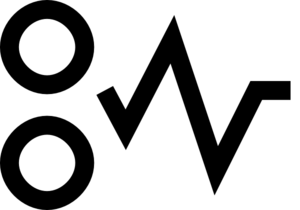 „Засядане на хартия“ в Samsung SCX-4300 MFP
„Засядане на хартия“ в Samsung SCX-4300 MFP  MFP не сканира, казва "грешка на скенера"
MFP не сканира, казва "грешка на скенера"  Samsung SCX-4300 не взема хартия от тавата
Samsung SCX-4300 не взема хартия от тавата 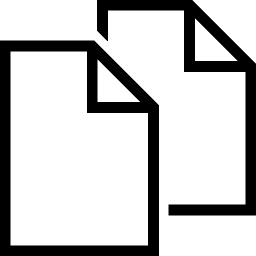 Samsung SCX-4300 поема множество листа от тавата
Samsung SCX-4300 поема множество листа от тавата 















